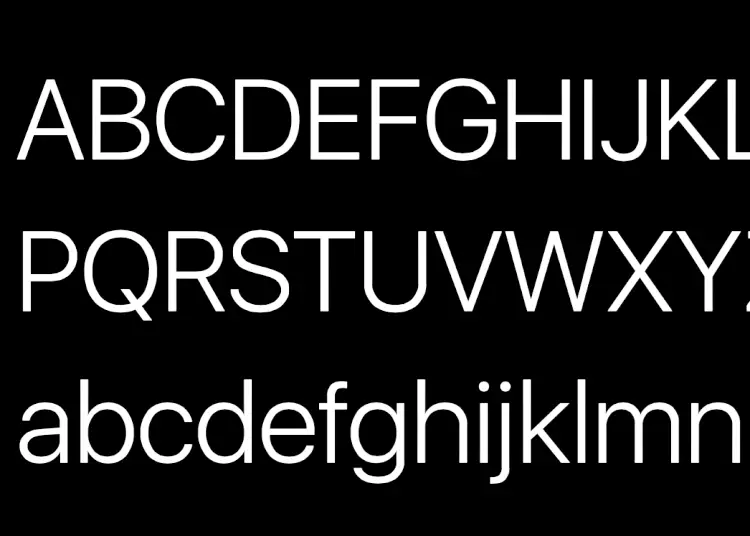من الممتع دائمًا تخصيص هاتفك الذكي وإضافة لمسة فريدة إليه: الخلفيات وحالات الهاتف والملحقات والمزيد. تعد أنماط الخطوط إحدى الميزات الشائعة التي يبحث عنها الأشخاص ، ولكن هل يمكنك تغيير الخطوط بالكامل على iPhone؟
ستنظر هذه المقالة في كيفية تغيير الخطوط على جهاز iPhone الخاص بك ، وقيود الإعدادات ، والطرق البديلة للحصول على خطوط مختلفة على جهاز iPhone الخاص بك.
تغيير الخطوط على iPhone
على عكس الهواتف الذكية التي تعمل بنظام Android ، لا يمكنك حاليًا تغيير نمط الخط أو العائلة على نظام iPhone دون كسر حماية الجهاز. نظرًا لأن جيلبريك iPhone أمر محفوف بالمخاطر ، فإن الأشياء الوحيدة التي يمكنك تغييرها بأمان إذا لم يكن ذلك مقصودًا هي حجم خط iPhone ووزن الخط.
- الطريقة الرئيسية هي الانتقال إلى الإعدادات> العرض والسطوع . قم بتبديل النص الغامق إذا رغبت في ذلك . يمكنك أيضًا النقر فوق حجم النص وسحب شريط التمرير إلى حجم الخط المطلوب.
- للوصول إلى نطاق أوسع من أحجام الخطوط ، انتقل إلى الإعدادات> سهولة الوصول> العرض وحجم النص> نص أكبر . هنا ، قم بتشغيل حجم إمكانية الوصول الأكبر ثم اسحب شريط التمرير في الأسفل.
ومع ذلك ، إذا كنت تحتاج فقط إلى حجم خط كبير في تطبيق واحد دون غيرها ، فيمكنك ببساطة تغيير حجم الخط لتطبيقات iPhone الفردية بدلاً من إجراء تغيير على مستوى النظام.
من الواضح أن تغيير حجم الخط ووزنه يكون في الغالب لسهولة القراءة وليس للأغراض الجمالية. لا تزال هناك طرق أخرى للحصول على خطوط مختلفة على جهاز iPhone الخاص بك.
أولاً ، يمكنك تغيير خط الساعة من شاشة قفل iPhone. ثانيًا ، يمكنك تنزيل تطبيق لوحة مفاتيح iPhone يوفر خيارات الخط. يمكنك بعد ذلك استخدام الخطوط الجديدة لتغيير بعض الخطوط على الشاشة الرئيسية لجهاز iPhone الخاص بك عن طريق إرسال رسائل إلى الأصدقاء والعائلة أو الكتابة في تطبيق Notes أو إعادة تسمية المجلدات باستخدام لوحة المفاتيح.
طريقة بسيطة لتغيير الخطوط على iPhone
لا يمكنك تغيير الخط تمامًا على iPhone في الوقت الحالي ، ولكن يمكنك تعديل الحجم والوزن قليلاً لتحسين إمكانية القراءة. نوصي باستخدام تطبيق لوحة المفاتيح لإضافة لمسة إلى رسائلك والشاشة الرئيسية. يمكنك أيضًا تخصيص خط الساعة على شاشة القفل إذا قمت بتحديث iPhone الخاص بك إلى iOS 16 أو إصدار أحدث.
إليك كيفية تغيير الخطوط على iPhone. نأمل أن تساعدك هذه المعلومات في حل مشكلتك.